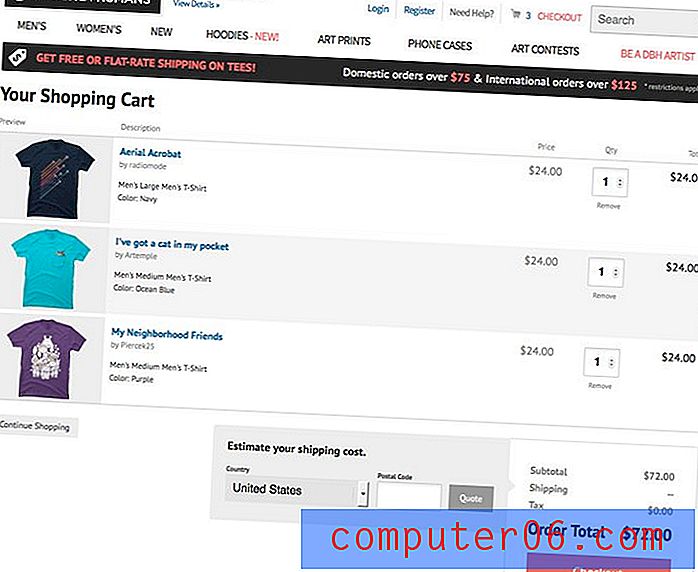Comment vérifier le stockage sur l'iPhone 5
Dernière mise à jour: 7 février 2017
Apprendre à vérifier le stockage sur votre iPhone est quelque chose qui est utile pour apprendre tôt dans la possession de votre iPhone. L'iPhone 5 utilise le stockage flash, ce qui est l'une des raisons pour lesquelles il est possible d'avoir de l'espace de stockage de fichiers sur un si petit appareil. Malheureusement, le stockage flash est petit et relativement cher, vous n'avez donc que l'option de 16 Go, 32 Go ou 64 Go sur l'iPhone 5. Vous pouvez en savoir plus sur l'achat d'un iPhone 5 ici. Compte tenu de la façon dont la personne moyenne utilise son iPhone et du nombre d'applications, de chansons et de vidéos qu'elle pourrait stocker, cet espace peut aller rapidement.
La facilité avec laquelle votre espace iPhone peut être utilisé est l'une des raisons pour lesquelles il est important d'apprendre à gérer ce stockage, par exemple en supprimant des épisodes de télévision que vous avez déjà regardés. Et l'un des éléments clés de la gestion de ce stockage est simplement de savoir combien vous avez utilisé et combien il en reste. Lisez donc ci-dessous pour savoir comment afficher la quantité d'espace de stockage disponible sur votre iPhone 5.
Comment vérifier le stockage iPhone dans iOS 10
Les étapes de cette section vous indiqueront où trouver la capacité de stockage actuelle de votre iPhone 5. Ce nombre est divisé entre la quantité d'espace utilisée et la quantité d'espace disponible. Vous pouvez déterminer la capacité de stockage terne de votre iPhone en additionnant ces deux nombres. Notez que cela ne totalisera pas la quantité d'espace pour le modèle d'iPhone que vous avez acheté. Par exemple, un iPhone de 16 Go peut en fait ne disposer que de 13, 5 Go d'espace utilisable. Le reste de cet espace est utilisé par le système d'exploitation iOS qui gère votre appareil.
Étape 1: Ouvrez le menu Paramètres .

Étape 2: sélectionnez l'option Général .
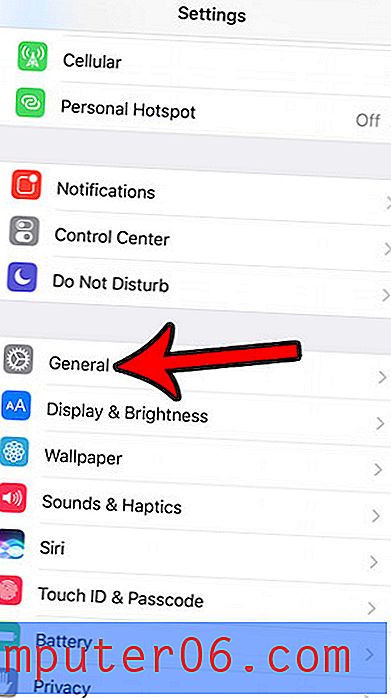
Étape 3: faites défiler vers le bas et appuyez sur le bouton Stockage et utilisation d'iCloud .
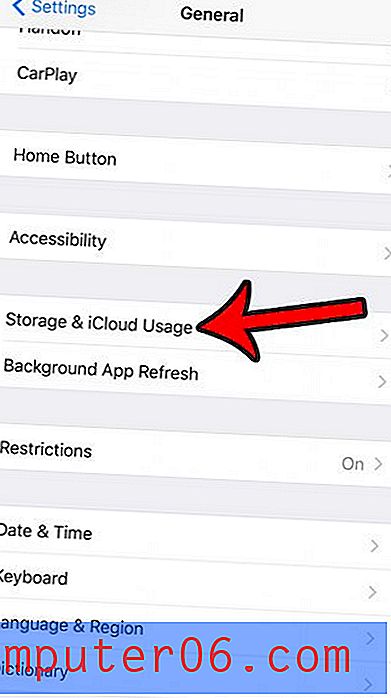
Étape 4: Trouvez les informations de stockage de votre iPhone 5 dans la section Stockage . La quantité utilisée est l'espace de stockage utilisé par les fichiers sur votre iPhone, et la quantité disponible est la quantité d'espace qui vous reste pour installer de nouvelles applications ou télécharger de nouveaux fichiers.
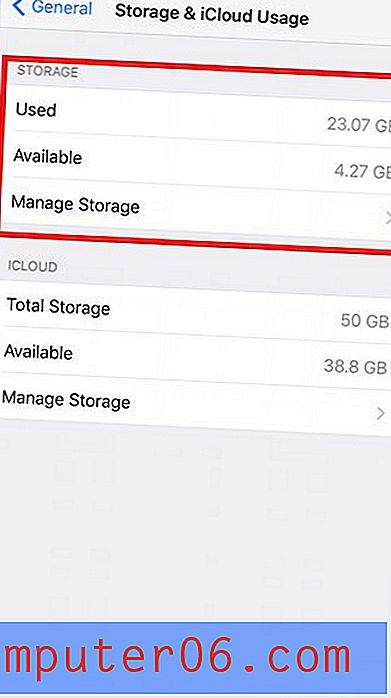
Si les écrans de votre iPhone ne ressemblent pas à ce que vous voyez dans les images ci-dessus, vous pouvez avoir une ancienne version d'iOS sur votre iPhone. Vous pouvez voir les guides pour vérifier le stockage de votre iPhone dans iOS 6 dans la section suivante.
Vérifier l'espace disponible sur le disque dur de votre iPhone 5 dans iOS 6
La première chose à savoir lorsque vous commencez à regarder votre espace disponible est que vous n'avez pas réellement la totalité de l'espace de stockage disponible que vous pensez avoir. Une partie de votre stockage est occupée par le système d'exploitation et les applications par défaut que vous ne pouvez pas désinstaller. Par exemple, mon iPhone 5 de 16 Go ne dispose en fait que de 13, 5 Go d'espace que je peux utiliser. Suivez donc les étapes ci-dessous pour savoir comment vérifier l'espace sur votre propre appareil.
Étape 1: appuyez sur l'icône Paramètres .
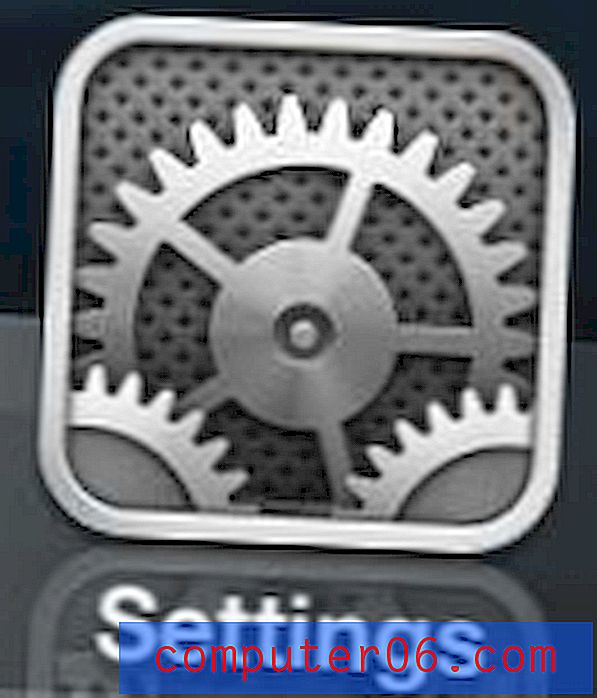
Ouvrez le menu Paramètres de l'iPhone 5
Étape 2: appuyez sur le bouton Général .
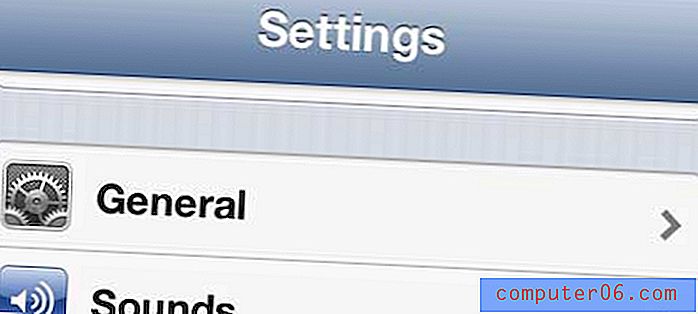
Ouvrez le menu Général
Étape 3: sélectionnez l'option Utilisation .
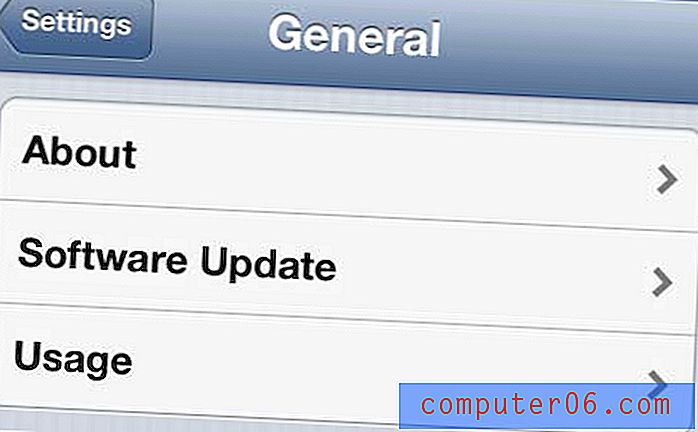
Ouvrez le menu Utilisation
Étape 4: Regardez les nombres en haut de l'écran sous Stockage pour voir combien d'espace il vous reste et combien d'espace vous avez utilisé.
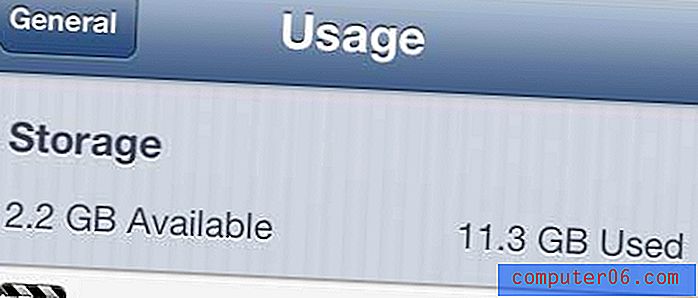
Afficher les quantités de stockage utilisées et disponibles
Vous pouvez également faire défiler vers le bas pour voir quelles applications utilisent le plus de stockage, ainsi que la quantité de stockage iCloud que vous utilisez à partir de votre compte.
Cette méthode peut également être utilisée pour trouver la capacité de stockage de l'iPhone 5. Ajoutez le numéro de stockage disponible au numéro de stockage utilisé, ce qui vous donnera la capacité de stockage totale de votre iPhone 5.
Si vous avez besoin de libérer de l'espace supplémentaire pour de nouveaux éléments sur votre iPhone, consultez notre guide complet pour supprimer des éléments sur un iPhone. Il existe de nombreux endroits où vous pouvez augmenter votre stockage disponible, et ce guide vous en montre plusieurs.